資訊專欄INFORMATION COLUMN

小編寫這篇文章的一個主要目的,主要是來給大家去做一個相關的自我介紹,介紹關于python是怎么進行數學建模的,怎么使用Matpolibd呢?具體的使用方法是什么呢?下面就給大家詳細的去做一個解答。
Matplotlib簡介
#Matplotlib簡介: ''' 使用Matplotlib在Python中創建圖表【Matplotlib是用于創建圖表的Python庫】 Matplotlib是一個非常強大的Python畫圖工具,我們可以使用該工具將很多數據通過圖表的形式更直觀的呈現出來。 它能讓使用者很輕松地將數據圖形化,并且提供多樣化的輸出格式【可創建散點圖,折線圖,條形圖和餅圖等】 Matplotlib可以用來繪制各種靜態,動態,交互式的圖表。 注:在使用之前需在終端安裝Matplotlib 安裝命令為:pip install matplotlib Matplotlib應用: Matplotlib通常與NumPy和SciPy(Scientific Python)一起使用,這種組合廣泛用于替代MatLab, 是一個強大的科學計算環境,有助于我們通過Python學習數據科學或者機器學習 ''' #查看版本 import matplotlib print(matplotlib.__version__)
Matplotlib散點圖
#Matplotlib散點圖
#散點圖是一種圖形或數學圖,使用笛卡爾坐標顯示一組數據的兩個變量的值
#使用時,我們可以使用import導入pyplot庫,并設置一個別名plt
import matplotlib.pyplot as plt
x_hz=[i for i in range(10)]#時間數據
y_zz=[6,14,21,36,45,52,66,72,88,92]#價格數據
plt.title('price for 10 years')#設置圖表標題
plt.scatter(x_hz,y_zz,color='blue',marker='x',label='item 1')#scatter()功能繪制散點圖
plt.xlabel('year')#設置x軸標簽
plt.ylabel('price')#設置y軸標簽
plt.grid(True)#grid()功能顯示網格
plt.legend()#legend()功能在軸上放置圖例
plt.show()#顯示圖表運行效果如下:
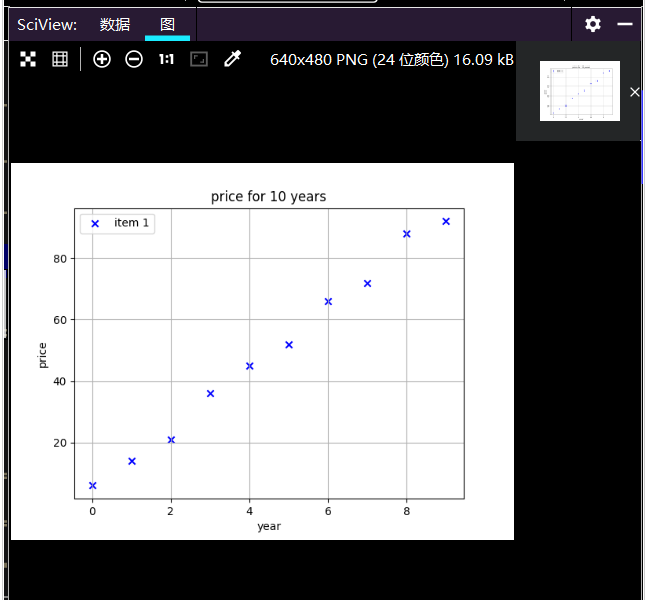
Matplotlib Pyplot
#Matplotlib Pyplot ''' Pyplot是Matplotlib的子庫,提供了和MATLAB類似的繪圖API。 Pyplot是常用的繪圖模塊,能很方便讓用戶繪制2D圖表。 Pyplot包含一系列繪圖函數的相關函數,每個函數會對當前的圖像進行一些修改 ''' import matplotlib.pyplot as plt import numpy as np x_d=np.array([0,8]) y_d=np.array([0,120]) plt.plot(x_d,y_d)#plot()函數是繪制二維圖形的最基本函數 plt.show()
運行效果如下:
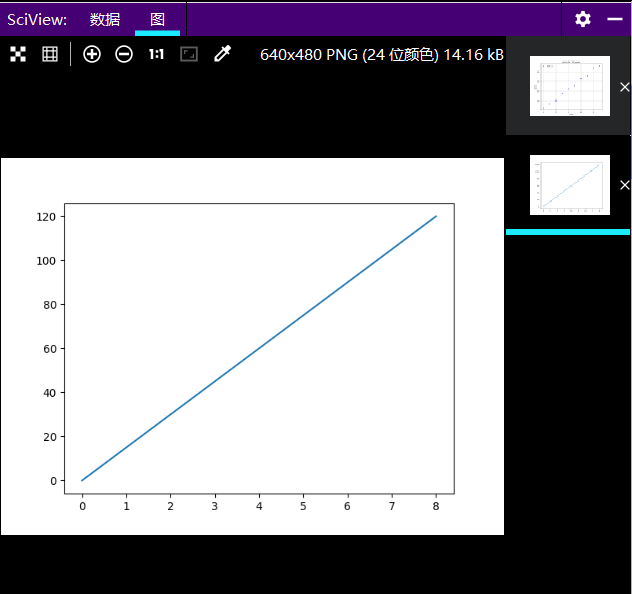
關于plot()
#關于plot() ''' plot()用于畫圖它可以繪制點和線,語法格式如下: #畫單條線 plot([x],y,[fmt],*,data=None,**kwargs) #畫多條線 plot([x],y,[fmt],[x2],y2,[fmt2],...,**kwargs) 參數說明: x,y:點或線的節點,x為x軸數據,y為y軸數據,數據可以列表或數組。 fmt:可選,定義基本格式(如顏色、標記和線條樣式)。 **kwargs:可選,用在二維平面圖上,設置指定屬性,如標簽,線的寬度等。 顏色字符:'b'藍色,'m'洋紅色,'g'綠色,'y'黃色,'r'紅色,'k'黑色,'w'白色,'c'青綠色,'#008000'RGB顏色符串。多條曲線不指定顏色時,會自動選擇不同顏色。 線型參數:'‐'實線,'‐‐'破折線,'‐.'點劃線,':'虛線。 標記字符:'.'點標記,','像素標記(極小點),'o'實心圈標記,'v'倒三角標記,'^'上三角標記,'>'右三角標記,'<'左三角標記...等等 ''' #可使用o參數,表示一個實心圈的標記 import matplotlib.pyplot as plt import numpy as np x_p=np.array([0,6]) y_p=np.array([3,9]) plt.plot(x_p,y_p,'o') plt.show() 運行效果如下: 繪制任意數量的點 #繪制任意數量的點 import matplotlib.pyplot as plt import numpy as np x_dp=np.array([1,3,5,7,9]) y_dp=np.array([8,4,2,6,0]) plt.plot(x_dp,y_dp) plt.show()
運行效果如下:
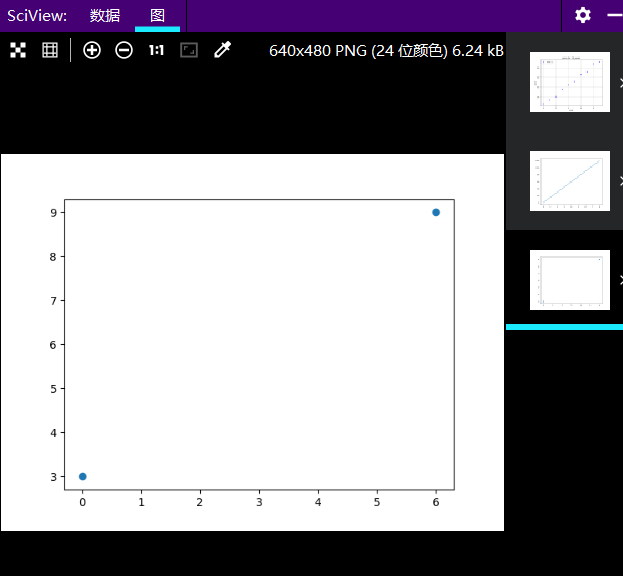
不指定x軸上的點,看看效果 #不指定x軸上的點,看看效果 import matplotlib.pyplot as plt import numpy as np yd=np.array([2,9]) plt.plot(yd) plt.show()
運行效果如下:
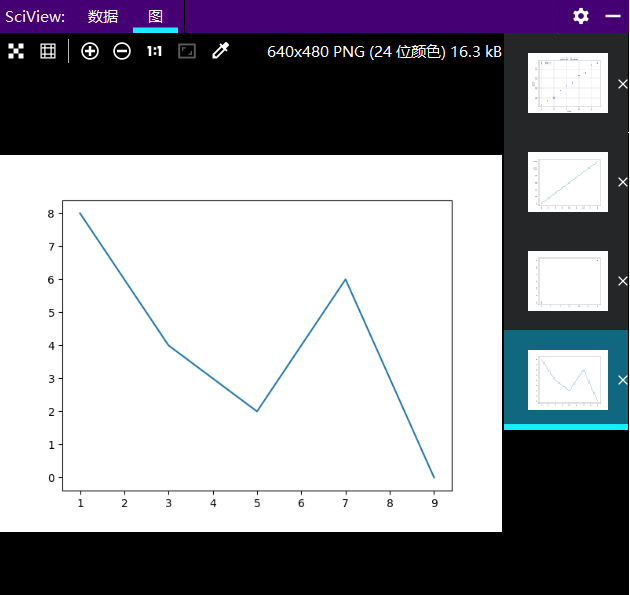
再看看y更多值的效果
#再看看y更多值的效果 import matplotlib.pyplot as plt import numpy as np yd2=np.array([2,9,1,8,3,8]) plt.plot(yd2) plt.show() 運行效果如下: 繪制正余弦圖: #繪制正余弦圖: import matplotlib.pyplot as plt import numpy as np x=np.arange(0,4*np.pi,0.1) y=np.sin(x) z=np.cos(x) plt.plot(x,y,x,z) plt.show()
運行效果如下:
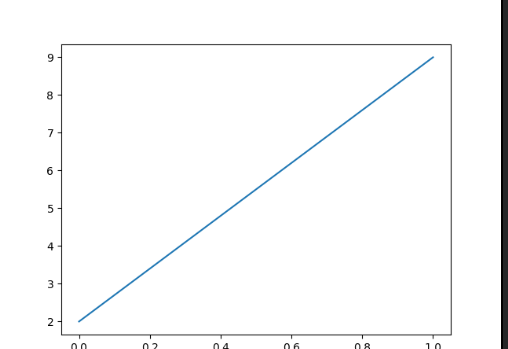
兩個數據集
#兩個數據集
import matplotlib.pyplot as plt
x_d1=[i for i in range(1,11)]
y_d1=[2,32,41,6,15,34,34,23,12,9]
x_d2=[i for i in range(1,11)]
y_d2=[4,12,43,21,52,32,12,43,8,20]
plt.title('Prices for 10 years')
plt.scatter(x_d1,y_d1,color='darkblue',marker='x',label='item 1')
plt.scatter(x_d2,y_d2,color='darkred',marker='x',label='item 2')
plt.xlabel('Year')
plt.ylabel('Price')
plt.grid(True)
plt.legend()
plt.show()運行效果如下:
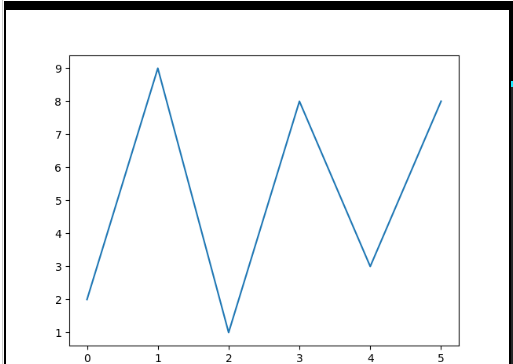
Matplotlib繪圖標記
實心圓標記: #Matplotlib繪圖標記 #繪圖過程可使用plot()方法的marker參數來定義標記 #實心圓標記: import matplotlib.pyplot as plt import numpy as np yp=np.array([1,3,1,4,1,5,9,5,2,1]) plt.plot(yp,marker='o') plt.show()
運行效果如下:
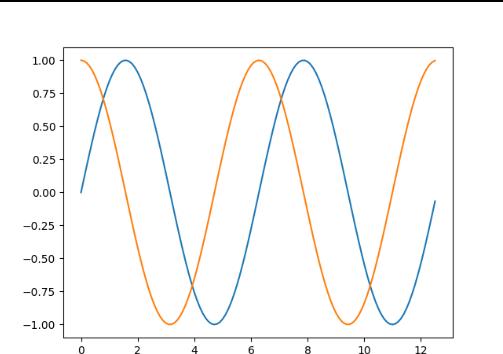
用*標記
#用*標記 import matplotlib.pyplot as plt import numpy as np yp2=np.array([2,3,2,43,23,12,3,4,12,43,12]) plt.plot(yp,marker='*') plt.show() 運行效果如下: 用下箭頭標記 #用下箭頭標記 import matplotlib.pyplot as plt import matplotlib.markers plt.plot([1,3,5],marker=matplotlib.markers.CARETUPBASE) plt.show()
運行效果如下:
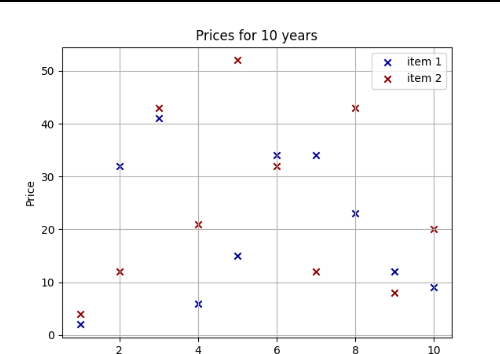
Matplotlib折線圖
#Matplotlib折線圖
#折線圖是一種顯示圖表的圖表,該信息顯示為一系列數據點,這些數據點通過直線段相連,稱為標記
#正弦波折線圖:
import matplotlib.pyplot as plt
import numpy as np
t=np.arange(0.0,4.0,0.01)#arange()函數返回給定間隔內的均勻間隔的值列表
s=np.sin(2.5*np.pi*t)
#plot()功能繪制折線圖
plt.plot(t,s)
plt.title('Wave')
plt.xlabel('Time')
plt.ylabel('Vol')
plt.grid(True)
plt.show()運行效果如下:
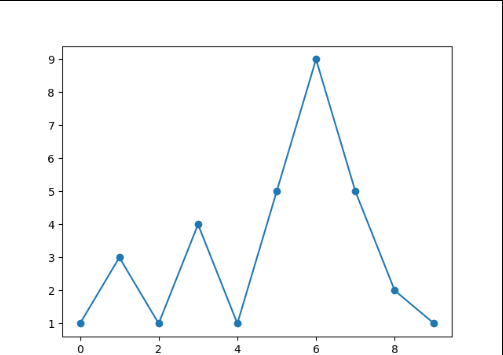
fmt參數
#fmt參數 ''' fmt參數 fmt參數定義了基本格式,如標記、線條樣式和顏色。 fmt='[marker][line][color]' 如o:r【o表示實心圓標記,:表示虛線,r表示顏色為紅色】 :代表虛線-代表實線 --代表破折線-.代表點劃線 除了黑色是用k表示,其他顏色均用各自英文首字母表示 ''' import matplotlib.pyplot as plt import numpy as np ft=np.array([3,9,2,6]) plt.plot(ft,'o:r') plt.show()
運行效果如下:
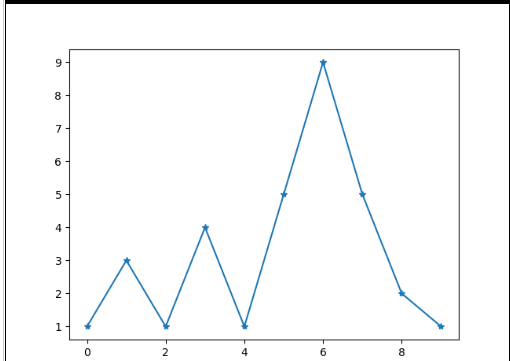
標記大小與顏色
設置標記大小: #標記大小與顏色 ''' 標記大小與顏色 我們可以自定義標記的大小與顏色,使用的參數分別是: markersize,簡寫為ms:定義標記的大小。 markerfacecolor,簡寫為mfc:定義標記內部的顏色。 markeredgecolor,簡寫為mec:定義標記邊框的顏色。 ''' #設置標記大小: import matplotlib.pyplot as plt import numpy as np dx=np.array([2,32,1,43,12,12,3]) plt.plot(dx,marker='o',ms=20) plt.show() 運行效果如下: 設置標記內部顏色: #設置標記內部顏色: import matplotlib.pyplot as plt import numpy as np nys=np.array([2,3,32,12,43,12,9]) plt.plot(nys,marker='o',ms=20,mfc='r') plt.show()
運行效果如下:
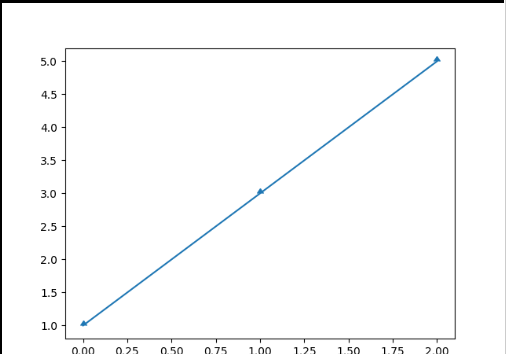
Matplotlib條形圖
#Matplotlib條形圖
#條形圖顯示帶有矩形條的分組數據,其長度與它們代表的值成比例【條形圖可以垂直或水平繪制】
import matplotlib.pyplot as plt
import matplotlib.style as sty
sty.use('ggplot')
x=[i for i in range(1,4)]
y=[12,8,4]
fuck,ax=plt.subplots()#subplots()函數返回圖形和軸對象
ax.bar(x,y,align='center')#bar()功能生成條形圖
ax.set_title('Olympic Gold for London')
ax.set_ylabel('Gold medals')
ax.set_xlabel('Countries')
ax.set_xticks(x)
ax.set_xticklabels(('China','UK','USA'))
plt.show()綜上所述,這篇文章就給大家介紹到這里了,希望可以給大家帶來更多幫助。
文章版權歸作者所有,未經允許請勿轉載,若此文章存在違規行為,您可以聯系管理員刪除。
轉載請注明本文地址:http://specialneedsforspecialkids.com/yun/128403.html
動畫是使可視化更具吸引力和用戶吸引力的好方法。它幫助我們以有意義的方式展示數據可視化。Python 幫助我們使用現有的強大 Python 庫創建動畫可視化。Matplotlib是一個非常流行的數據可視化庫,通常用于數據的圖形表示以及使用內置函數的動畫。 直接跳到末尾 去評論區領書 ? 在 Python 中創建條形圖追趕動畫(評論區送書) ? 方法一:使用 pause() 函數? 方法二:使用 F...
摘要:微積分微積分的課程我們也同樣是推薦和的課程。還有一個斯坦福大學的統計學習入門英文字幕相當不錯。所以,除了繪制數學圖形外,學習數學就應該完全與編程有機結合。 無論是三大數學軟件Matlab(通信、控制等工程例外)、Maple、Mathematica,還是三大統計軟件Spass、Stata、SAS,這些可視化的軟件本身就是編程的一個體現,它們在一定程度上降低了我們使用數學的門檻,但另一方面...
摘要:在上一篇文章圖工具的優化實現文本居中中,我們已經實現了對插入字體的左中右對齊顯示,那因為上期文章混進去了不少語法講解,所以后面的內容就順延到這啦,哈哈哈。 showImg(https://segmentfault.com/img/bVbeIu4?w=250&h=250); 在上一篇文章【圖工具的優化——實現文本居中】中,我們已經實現了對插入字體的左中右對齊顯示,那因為上期文章混進去了不...
摘要:圖表是比干巴巴的表格更直觀的表達,簡潔有力。當我們想關注比數值本身更多的信息像數值的變化對比或異常,圖表就非常有用了。把數值轉化為圖片要依賴第三方庫的幫忙,在之中最好的圖表庫叫。 圖表是比干巴巴的表格更直觀的表達,簡潔、有力。工作中經常遇到的場景是,有一些數值需要定時的監控,比如服務器的連接數、活躍用戶數、點擊某個按鈕的人數,并且通過郵件或者網頁展示出來。當我們想關注比數值本身更多的信...
摘要:當數據發生變化時,這種演變過程隨之發生。是一種統計報告圖,由一系列高度不等的縱向條紋或線段表示數據分布的情況。 showImg(https://segmentfault.com/img/bVbnkP1?w=751&h=558); python相關 基礎概念 數據:離散的,客觀事實的數字表示 信息:處理后的數據,為實際問題提供答案 - 為數據提供一種關系或一個關聯后,數據就成了信...
閱讀 911·2023-01-14 11:38
閱讀 878·2023-01-14 11:04
閱讀 740·2023-01-14 10:48
閱讀 1982·2023-01-14 10:34
閱讀 942·2023-01-14 10:24
閱讀 819·2023-01-14 10:18
閱讀 499·2023-01-14 10:09
閱讀 572·2023-01-14 10:02